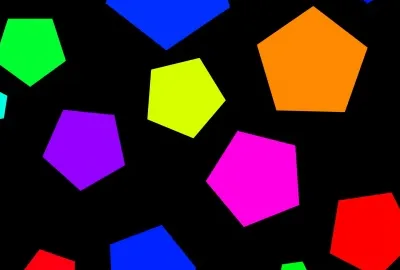在3ds Max中,制作全白显示线条效果可能会因为不同的视图和渲染设置而导致效果不一样,有几个常见的情况会影响到全白线条的显示效果。

1、视图模式:3ds Max中有几种视图模式可以选择,如线框视图、灰阶视图、默认视图等。不同的视图模式可能会影响线条的显示方式和效果。在”视图”菜单中或工具栏上,你可以切换不同的视图模式。
2、灯光设置:灯光设置也会影响线条的显示效果。例如,如果你在场景中添加了灯光,灯光的类型、位置和强度等参数会影响到线条的明暗和投影效果。
3、材质设置:如果在3D模型上应用了材质,可能会影响线条的显示效果。例如,如果应用了有颜色或纹理的材质,可能会使线条不再全白显示。
4、渲染设置:在渲染设置中,你可以设置线条的渲染方式和样式。例如,通过调整”边缘”选项,你可以控制线条的宽度和颜色等参数。
为了获得一致的全白线条效果,你可以尝试以下步骤:
1、将视图模式切换为线框视图:确保在视图菜单或工具栏上选择了线框视图模式。
2、确认灯光设置:检查场景中的灯光设置,如果不需要灯光影响线条,可以将灯光禁用或者调整其参数。
3、移除材质:将3D模型上的材质移除,确保模型的表面只显示全白效果。
4、调整渲染设置:在渲染设置中,调整边缘设置,确保线条显示为全白色,并根据需要调整线条的宽度。
通过以上步骤,就能够获得一致的全白线条效果,使其在各个视图和渲染设置下都表现一致。